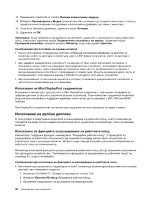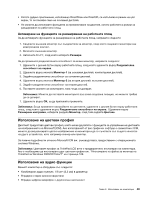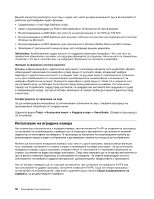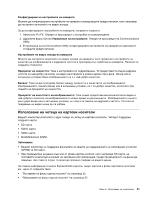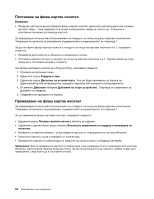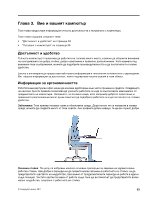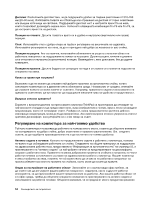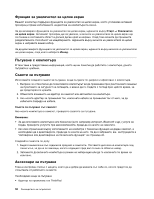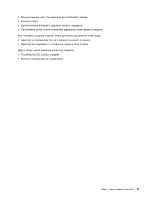Lenovo ThinkPad X1 (Bulgarian) User Guide - Page 70
Поставяне на флаш картов носител
 |
View all Lenovo ThinkPad X1 manuals
Add to My Manuals
Save this manual to your list of manuals |
Page 70 highlights
1. 4 в 1 4 в 1 Plug and Play 1 2 3 4 5 1. Windows Windows 52

Поставяне на флаш картов носител
Внимание:
•
Преди да започнете да инсталирате флаш картов носител, докоснете метална маса или заземен
метален обект. Това намалява статичния електрически заряд на тялото ви. Статичното
електричество може да повреди картата.
За информация относно местоположението на гнездото за четец на флаш картови носители вж.
“Намиране на органите за управление, съединителите и индикаторите” на страница 1.
За да поставите флаш картов носител в гнездото за четци на картови носители 4 в 1, направете
следното:
•
Проверете дали картата е обърната в правилната посока.
•
Поставете картата плътно в гнездото за четци на картови носители 4 в 1. Картата може да спре,
преди да е поставена докрай в гнездото.
Ако флаш картовият носител не е Plug and Play, направете следното:
1. Отворете контролния панел.
2. Щракнете върху
Хардуер и звук
.
3. Щракнете върху
Диспечер на устройствата
. Ако ви бъде напомнено за парола на
администратор или потвърждение, въведете паролата или осигурете потвърждението.
4. От менюто
Действие
изберете
Добавяне на старо устройство
. Стартира се съветникът за
добавяне на хардуер.
5. Следвайте инструкциите на екрана.
Премахване на флаш картов носител
За информация относно местоположението на гнездото за четец на флаш картови носители вж.
“Намиране на органите за управление, съединителите и индикаторите” на страница 1.
За да премахнете флаш картовия носител, направете следното:
•
Щракнете върху
Покажи скритите икони
в лентата за задания.
•
Щракнете с десния бутон върху иконата
Безопасно премахване на хардуер и изваждане на
носителя
.
•
Изберете съответния елемент, за да извадите картата от операционната система Windows.
•
Натиснете картата, за да я извадите от компютъра.
•
Премахнете картата от компютъра и я запазете на сигурно място за бъдеща употреба.
Забележка:
Ако не премахнете картата от компютъра след изваждането й от операционната система
Windows, картата вече няма да бъде достъпна. За да получите достъп до картата, трябва първо да я
премахнете, след което да я поставите отново.
52
Ръководството за потребителя